휴대폰 카메라 후레쉬 사용법
핸드폰 | 2025년 12월 01일 06시 58분휴대폰 카메라 후레쉬 기능
휴대폰 카메라 뒷면에는 하얀색 모양의 후레쉬가 있습니다. 이 후레쉬를 이용해서 할 수 있는 기능들이 많은데요, 첫번째로 그 중에서 가장 많이 사용되는것이 바로 "손전등 기능" 입니다. 어두운곳을 밝게 해주는 역할을 하는 손전등을 후레쉬를 활용한다면 더욱 효과적으로 주변을 밝게 해줍니다.
그리고 두번째 기능은 사진이나 동영상을 촬영할때 조금 더 밝게 찍을 수 있게 도와줍니다. 아무래도 어두운 밤이나 주변이 깜깜하다면 사진을 찍거나 동영상을 촬영할때 잘 보이지 않게 됩니다. 요즘 휴대폰의 카메라 렌즈 기술이 좋아졌다고 해도 어둡게 보이는것은 사실인데요, 후레쉬 기능을 켜서 사용한다면 훨씬 효과적으로 주변을 밝게 비쳐서 촬영할 수 있습니다.
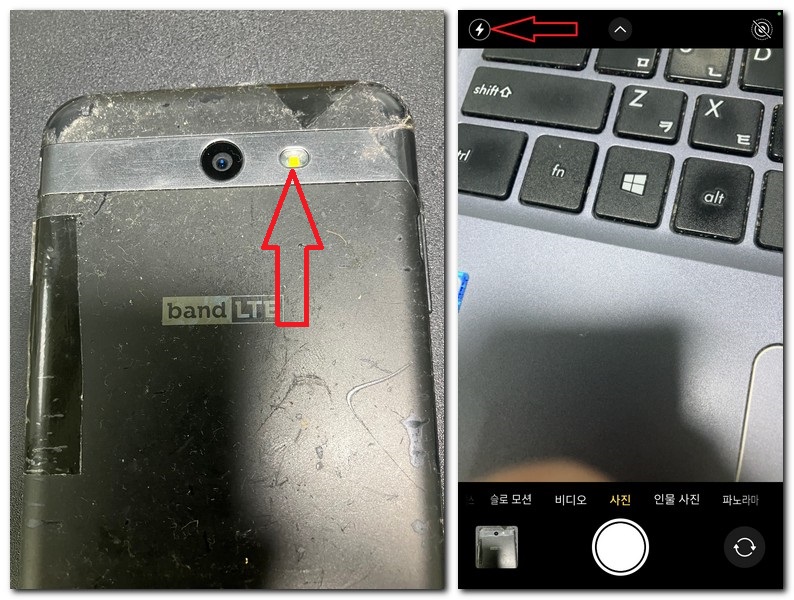
휴대폰 손전등 기능 켜기
그럼 휴대폰 카메라 옆에 있는 후레쉬 기능을 사용하기 위해서 손전등 기능을 켜보도록 하겠습니다. 휴대폰 기종마다 후레쉬 위치가 조금씩 다릅니다. 아이폰, 갤럭시 폰을 사용하고 있다면 이러한 위치를 잘 파악해서 손전등 기능을 켜보도록 하겠습니다.
아이폰
아이폰에는 기본적으로 "제어센터" 에서 손전등을 켜고 끌 수 있습니다. 제어센터에 포함된 항목에 손전등이 있다면 카메라 후레쉬를 활용해서 손전등을 켜서 주변을 밝게 비출 수 있습니다.
- 아이폰 아래쪽을 위로 쓸어올려서 제어센터를 실행합니다.
- 손전등 모양의 아이콘을 터치합니다.
- 휴대폰 뒷면 후레쉬에서 빛이 납니다.
- 손전등을 끄고 싶다면 한 번 더 터치하면 꺼집니다.
제어센터에서 손전등을 찾을 수 없다면 "아이폰 설정 -> 제어센터 -> 제어 항목 추가 -> 손전등 선택 -> 제어센터에 포함된 항목에 추가된 지 확인" 이와 같은 순서대로 진행하면 제어센터에 손전등이 추가됩니다.
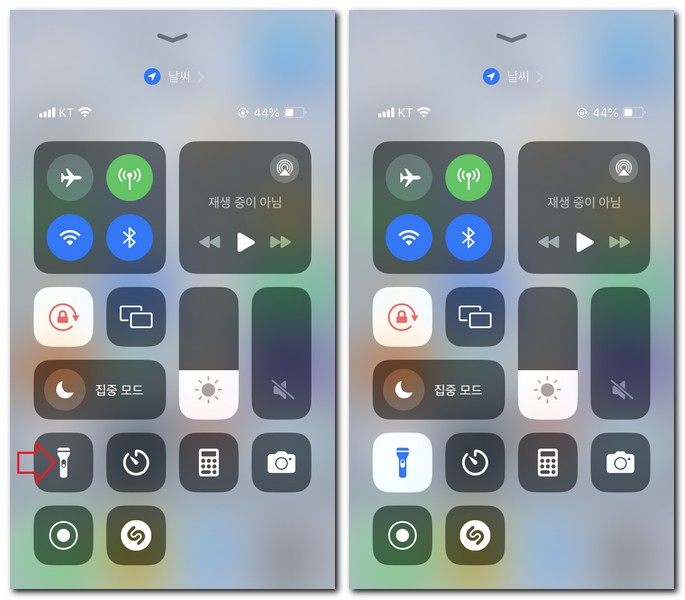
삼성 갤럭시폰
삼성 갤럭시폰에도 후레쉬 기능을 사용해서 손전등을 켤 수 있습니다. 대부분의 갤럭시폰에는 상단 알림센터에 바로가기로 손전등을 찾을 수 있습니다.
- 갤럭시폰 상단을 위에서 아래로 내려서 알림센터를 실행합니다.
- 손전등 모양의 아이콘을 터치합니다.
- 폰 뒷면에 후레쉬에서 빛이 납니다.
- 손전등을 끄고 싶다면 한 번 더 터치합니다.
만약 손전등이 보이지 않는다면, 상단 알림 센터를 아래로 두 번 내립니다. 그리고 점 3개 버튼을 누릅니다. 버튼 순서를 선택한 후에 "손전등" 을 찾아서 아래에서 위로 추가해 주면 됩니다.
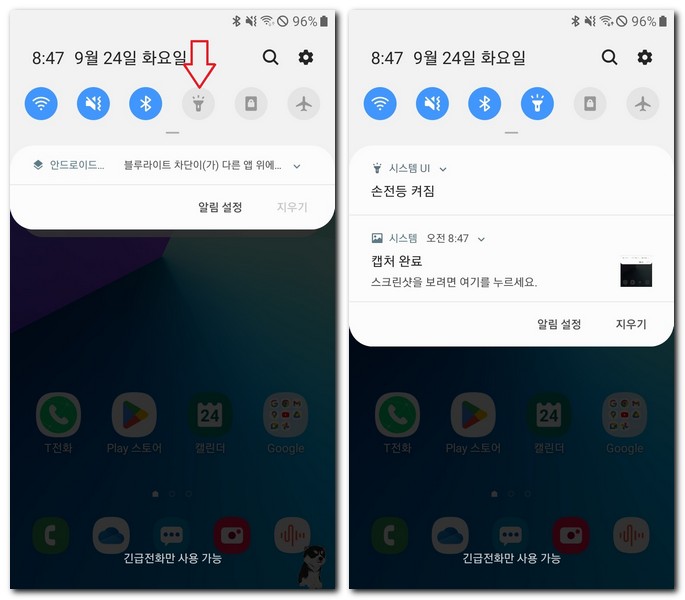
휴대폰 카메라 후레쉬 켜기
휴대폰 카메라로 동영상이나 사진을 촬영하고 싶을때 후레쉬를 켜놓은 상태에서 촬영하거나 아니면 자동으로 설정해서 촬영할 수 있습니다. 자동으로 설정하게 되면 주변 밝기에 맞춰서 자동으로 후레쉬가 켜지게 되고, "켜짐"으로 되어 있다면 후레쉬가 항상 켜지며, "끄기"로 되어 있다면 항상 꺼진 상태에서 촬영이 됩니다.
주변 밝기에 맞춰서 사진이나 동영상을 찍고 싶을때에는 후레쉬 기능을 "자동"으로 해주는것이 좋습니다. 사용방법은 아래에 설명했습니다.
아이폰
- 카메라 앱을 실행합니다.
- ∧ 아이콘을 선택해서 ∨으로 바꿉니다.
- 아래쪽에 번개모양의 아이콘이 나타납니다.
- 아이콘을 선택해서 자동, 켜짐, 끄기 중 하나를 선택합니다.
- 후레쉬를 항상 켜고싶다면 "켬"을 선택합니다.
- 주변 환경에 맞춰서 촬영하고 싶다면 "자동"으로 선택합니다.


삼성 갤럭시폰
- 카메라 앱을 실행합니다.
- 번개 모양의 아이콘을 선택합니다.
- "후레쉬 켜짐"을 선택합니다.
- "후레쉬 꺼짐"을 선택하면 꺼집니다.
- "후레쉬 자동"을 선택하면 주변 밝기에 맞춰서 후레쉬가 켜집니다.